Cách ngăn PC chạy Windows 11 của bạn ở chế độ ngủ
13/11/2023
Chế độ ngủ giúp tiết kiệm pin, nhưng nếu máy tính xách tay của bạn được cắm hầu hết thời gian, bạn có thể ngăn PC chạy Windows 11 ở chế độ ngủ.
Bạn có thể sử dụng chế độ Ngủ trên Windows để quản lý thời điểm PC chuyển sang chế độ ngủ. Tuy nhiên, điều gì sẽ xảy ra nếu bạn muốn ngăn PC chạy Windows 11 của mình ở chế độ ngủ hoàn toàn? Ví dụ: nếu bạn có máy tính xách tay luôn được cắm điện, bạn có thể không cần nó để ngủ.
Cho phép PC của bạn chuyển sang chế độ ngủ sau một khoảng thời gian nhất định sẽ tiết kiệm pin. Nhưng nếu máy tính xách tay của bạn được cắm vào tường hầu hết thời gian, bạn có thể không muốn nó đi ngủ.
Chế độ ngủ giúp tiết kiệm pin, rất hữu ích khi làm việc ở nhiều địa điểm trong suốt cả ngày. Bạn sẽ không cần nguồn điện của máy tính xách tay khi bạn di chuyển giữa các phòng.
Nhưng nếu bạn không cần, chúng tôi sẽ chỉ cho bạn cách ngăn PC chạy Windows 11 của bạn chuyển sang chế độ ngủ trong hướng dẫn này. Chúng tôi sẽ đề cập đến ba tùy chọn khác nhau. Bạn có thể thực hiện các điều chỉnh cần thiết trong Cài đặt, sử dụng Chính sách Nhóm hoặc sử dụng tiện ích PowerToys miễn phí và mạnh mẽ.
Ngăn PC chạy Windows 11 của bạn ở chế độ ngủ
Trước tiên, hãy xem cách ngăn PC của bạn ở chế độ ngủ thông qua cài đặt nguồn trên Windows 11.
1.Nhấn phím Windows để mở menu Bắt đầu và nhấp vào Cài đặt. Ngoài ra, nhấn phím Windows + I để mở trực tiếp.
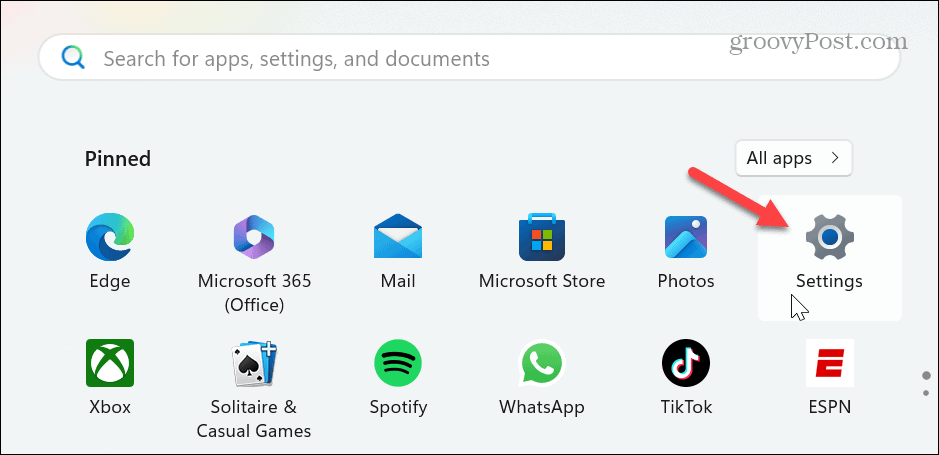
2.Khi Cài đặt được mở, hãy chọn Hệ thống từ cột bên trái và nhấp vào tùy chọn Nguồn &; pin ở bên phải.
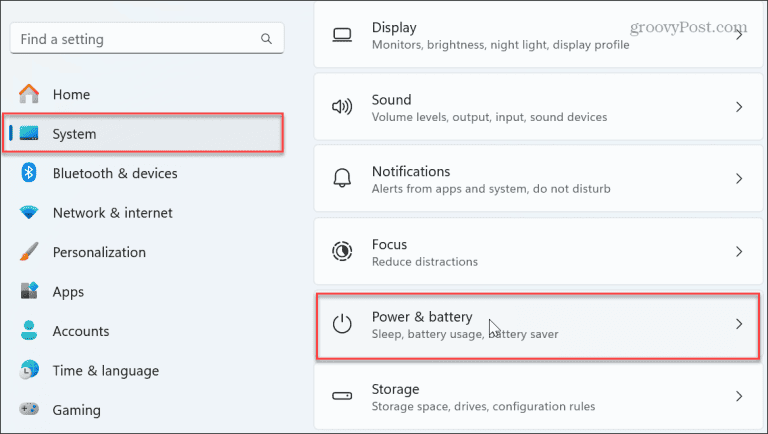
3.Cuộn xuống cột bên phải và nhấp vào Màn hình, chế độ ngủ &; thời gian chờ ngủ đông để mở rộng menu.
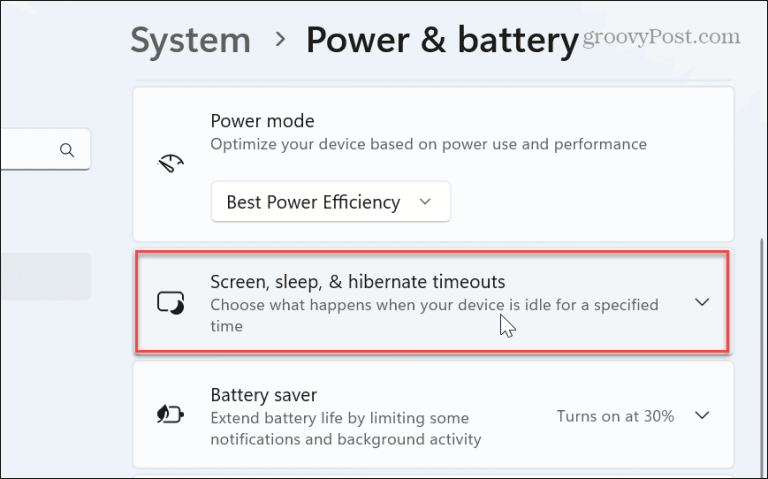
4.Đặt tùy chọn Làm cho thiết bị của tôi ngủ sau thành Không bao giờ từ menu thả xuống trong phần Đã cắm và Bật pin.
Lưu ý: Hãy nhớ rằng khi bạn đặt tùy chọn Bật pin thành Không bao giờ, tùy chọn này sẽ tiếp tục chạy cho đến khi hết pin.
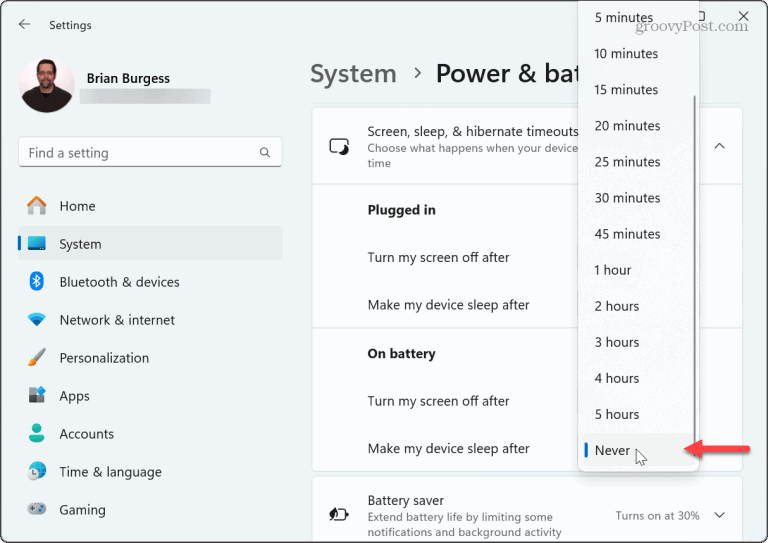
Bây giờ, PC của bạn sẽ vẫn bật cho đến khi bạn tắt hoặc khởi động lại nó. Ngoài ra, trong phần này, bạn có thể muốn chọn thời gian khi màn hình tắt nguồn sau khi PC không hoạt động.
Bạn nên đặt màn hình của mình tắt sau khi không hoạt động để duy trì chất lượng theo thời gian. Nó cũng ngăn người khác nhìn thấy những gì đang xảy ra trên màn hình của bạn khi bạn đi vắng.
Nguồn https://www.groovypost.com/